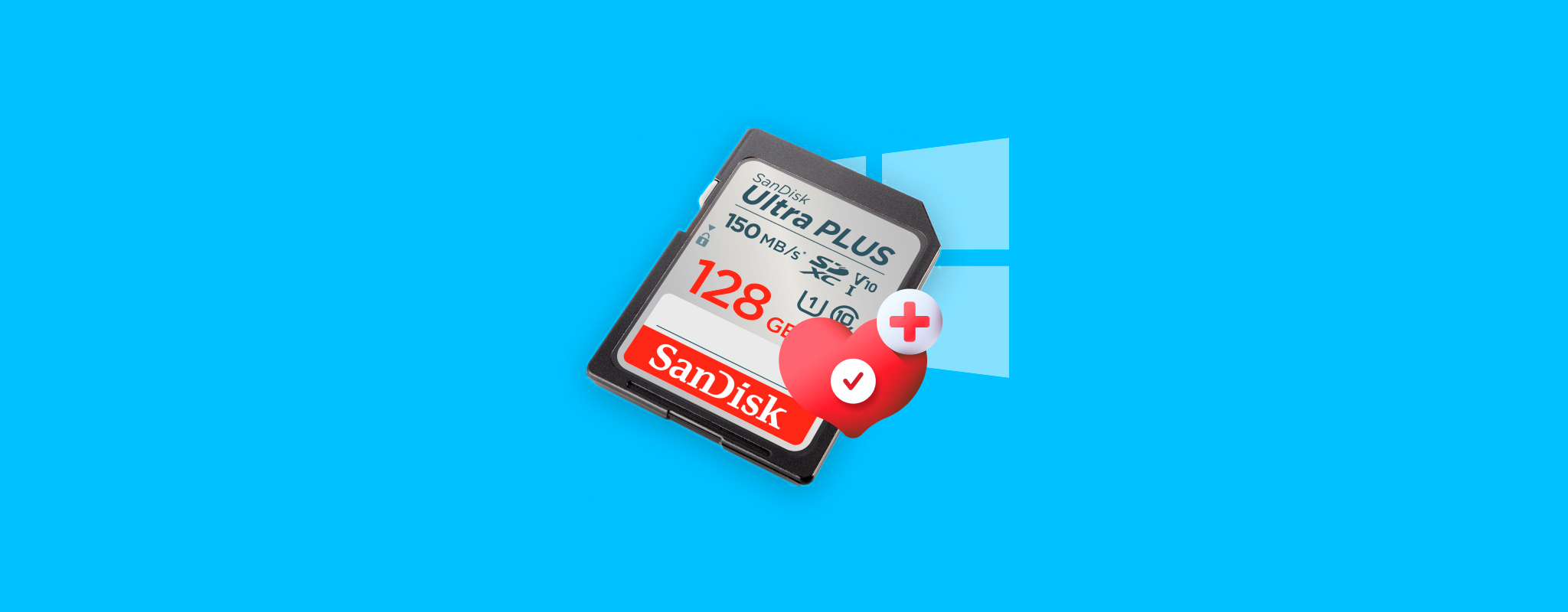 É inteligente verificar a saúde do seu cartão SD de vez em quando. Identificar um cartão SD falhando precocemente ajuda você a recuperar dados de forma segura, para que possa armazená-los em um dispositivo de armazenamento diferente. Felizmente, existem vários métodos para verificar a saúde do cartão SD no Windows.
É inteligente verificar a saúde do seu cartão SD de vez em quando. Identificar um cartão SD falhando precocemente ajuda você a recuperar dados de forma segura, para que possa armazená-los em um dispositivo de armazenamento diferente. Felizmente, existem vários métodos para verificar a saúde do cartão SD no Windows.
Se você está curioso para saber como está a saúde do seu cartão SD, nós ajudaremos você a testar a condição dele usando o seu computador com Windows. Também explicamos como recuperar dados de um cartão SD com falhas, mesmo quando você não consegue acessá-lo.
Índice
Como Recuperar Dados de um Cartão SD com Falhas
Se você não consegue acessar seu cartão SD, priorize a recuperação de dados em vez de verificar a saúde do seu cartão SD. Executar testes de saúde extensivos no cartão SD pode levar um cartão à beira da falha a ultrapassar o limite, diminuindo as chances de recuperação de dados bem-sucedida.
Se você está percebendo sinais de corrupção ou falha iminente do cartão SD, como múltiplos erros ou arquivos aparecendo ou desaparecendo aleatoriamente, é melhor transferir seus dados para outro dispositivo de armazenamento.
Se você ainda consegue acessar o cartão SD, apenas copie e cole os dados em um local diferente. No entanto, se não for possível acessar os dados, será necessário usar um software de recuperação de dados.
Disk Drill é a melhor ferramenta de recuperação, especialmente para dispositivos com falhas, porque oferece uma funcionalidade chamada backup byte a byte. A funcionalidade cria uma imagem do cartão SD, a partir da qual você pode recuperar dados. Assim, você pode evitar escanear o cartão SD, que é uma atividade que consome muitos recursos e pode fazer com que um cartão à beira da falha falhe.
Aqui está uma explicação passo a passo de como recuperar dados de um cartão SD usando o Disk Drill:
- Baixe o Disk Drill e instale-o em seu computador. Após instalar o Disk Drill, inicie o aplicativo.
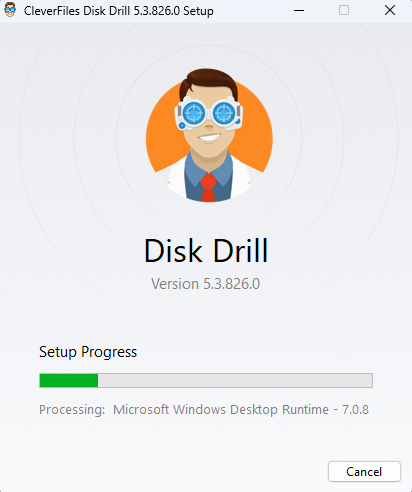
- Navegue até a seção Backup de Dados usando a barra lateral esquerda. No painel direito, selecione seu cartão SD e clique no botão Backup Byte-a-byte no canto superior direito. Selecione o local onde você deseja salvar a imagem e clique em OK.
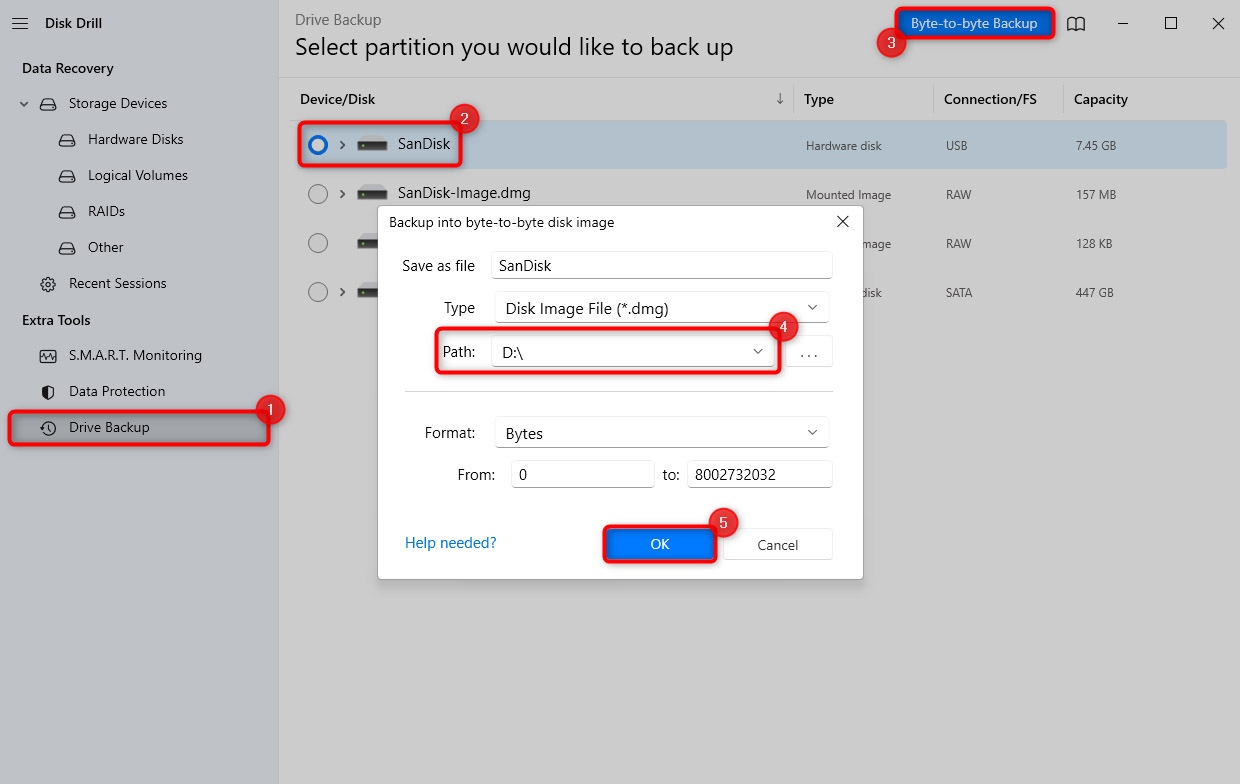
- Volte para a seção Dispositivos de Armazenamento usando a barra lateral esquerda. Clique na opção Anexar imagem de disco no canto inferior esquerdo e selecione a imagem que acabou de criar. Uma vez anexada, a imagem aparecerá na lista de discos.
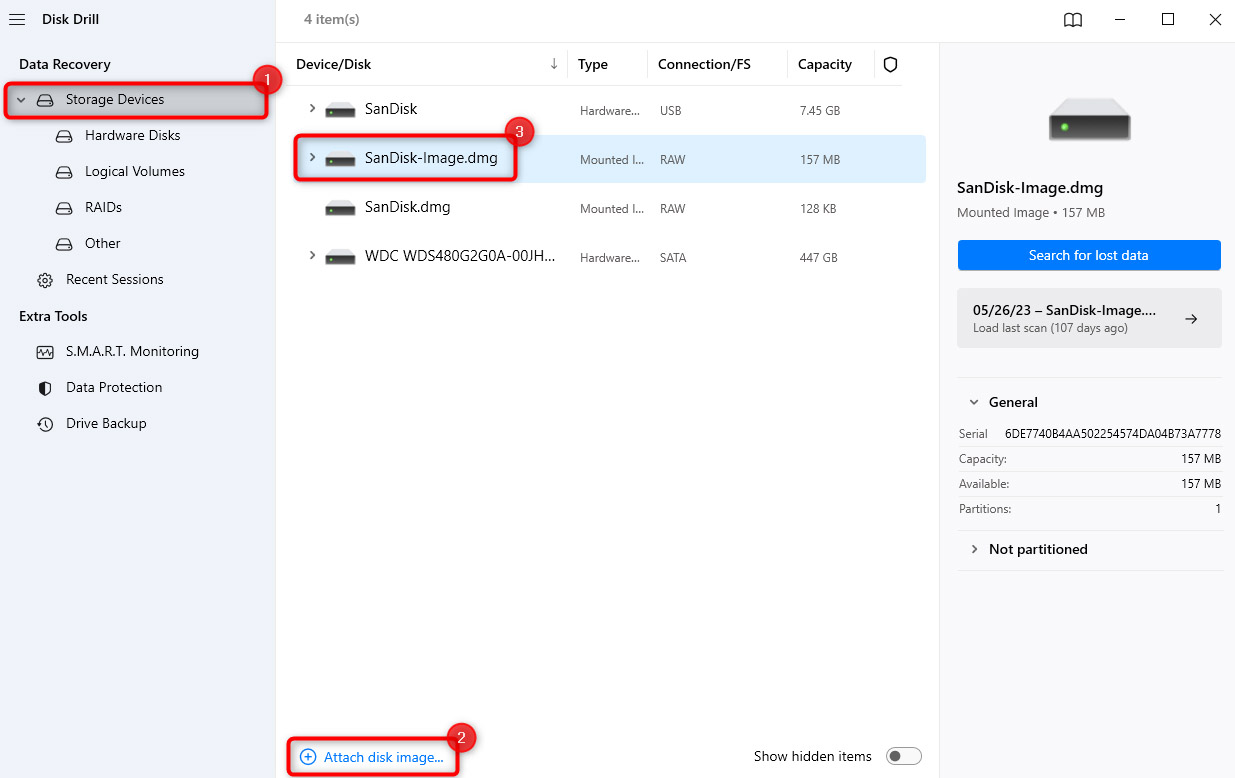
- Selecione a imagem da lista e clique no botão Buscar dados perdidos. Permita que o Disk Drill complete a análise.
- Examine os resultados da análise e encontre os arquivos que deseja recuperar. O Disk Drill facilita a procura de arquivos permitindo que você filtre os resultados da pesquisa por tipo de arquivo (imagens, documentos, etc) e extensões de arquivo (você pode inserir uma extensão de arquivo na barra de pesquisa no topo). Você pode até mesmo visualizar arquivos de imagem antes de recuperá-los para garantir que selecionou os arquivos corretos.
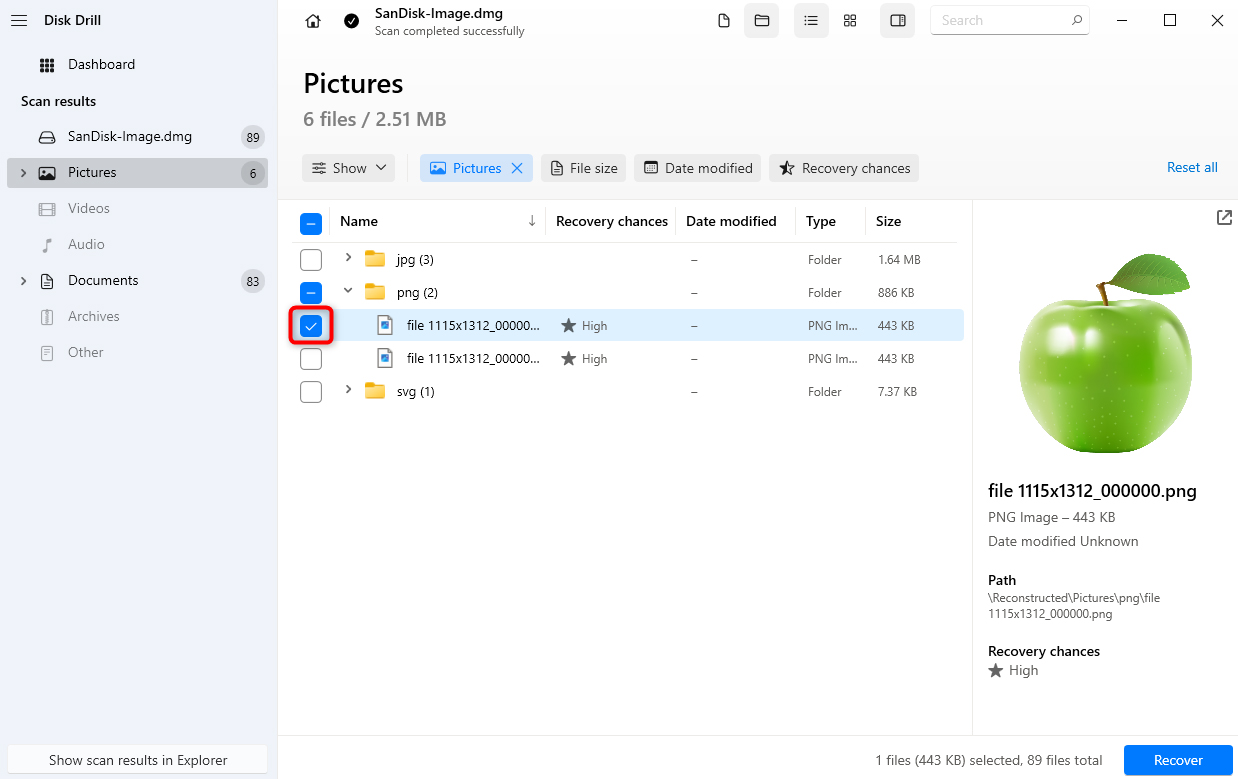
- Uma vez que tenha selecionado os arquivos que deseja recuperar, clique no botão Recuperar no canto inferior direito. Selecione um local diferente do cartão SD para recuperar esses arquivos, já que o cartão SD apresenta problemas e para evitar sobrescrever dados.
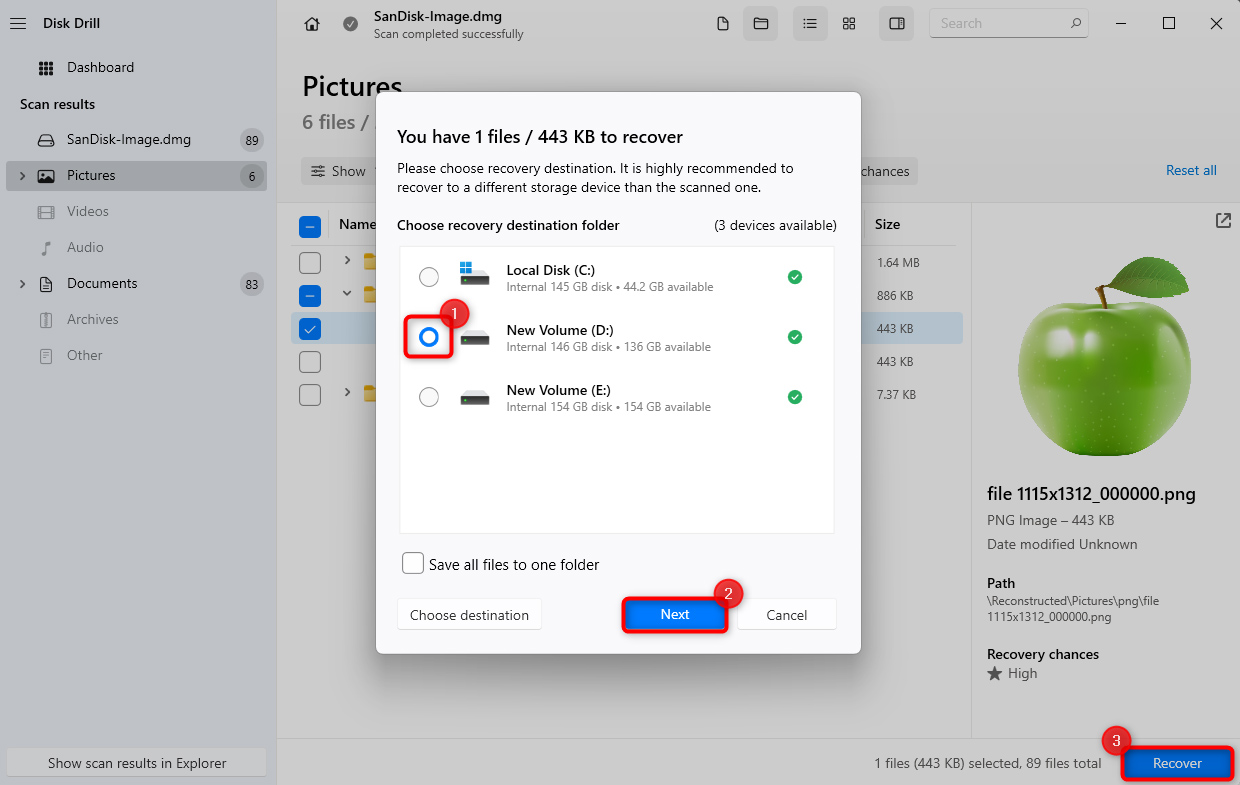
- Clique em Próximo para completar a recuperação de dados.
Como Verificar a Saúde de um Cartão SD
A maioria dos cartões SD não coleta dados S.M.A.R.T. (Self-Monitoring, Analysis, and Reporting Technology). Isso torna impossível monitorar os dados de um cartão SD usando software. Felizmente, existem maneiras de determinar o estado de saúde aproximado de um cartão SD usando indicadores indiretos.
Antes de falarmos sobre formas de verificar a saúde de um cartão SD, note que todos os cartões SD têm uma vida útil limitada (medida em ciclos de leitura-escrita).
Dependendo do modelo e fabricante do seu cartão SD, sua vida útil pode variar de 1.500 a 10.000 ciclos de leitura-escrita. Em termos de tempo, a vida útil de um cartão SD pode variar de um a mais de 10 anos. Esse pode ser o seu ponto de partida para um check-up de saúde — se a vida útil do seu cartão SD tiver terminado, é melhor recuperar os dados e transferi-los para um novo cartão SD.
Abaixo estão maneiras de verificar a saúde do cartão. Se seu cartão chegou ao fim da sua vida útil, você pode encontrar erros ou resultados negativos durante os testes. Isso também é verdade para cartões SD novos, mas que foram danificados de alguma forma. Se seu cartão é novo e está em ótimo estado, esses testes devem retornar resultados positivos.
Método 1: Verificar Setores Danificados
Setores defeituosos são pequenos clusters que estão danificados. Eles são ilegíveis ou lentos para ler. Isso pode causar problemas ao usar o cartão SD. Setores defeituosos podem ser brandos ou graves. Setores defeituosos brandos ocorrem quando dados são gravados incorretamente, enquanto setores defeituosos graves são causados por dano físico.
Ferramentas de reparo de cartão SD e utilitários integrados podem ajudar a marcar esses clusters como setores defeituosos. Essa marcação é uma instrução que informa ao dispositivo de leitura para não ler o setor defeituoso.
Existem várias maneiras de verificar se o cartão SD possui setores defeituosos, conforme explicamos abaixo.
Ferramenta de Verificação de Erros
A maneira mais fácil de fazer uma verificação de saúde do cartão SD no Windows é verificar a existência de setores defeituosos usando a ferramenta de verificação de erros integrada no Windows. Aqui está o processo:
- Inicie o Computador no Windows, clique com o botão direito do mouse no cartão SD e selecione Propriedades.
- Altere para a aba Ferramentas.
- Clique no botão Verificar na seção Verificação de erros.
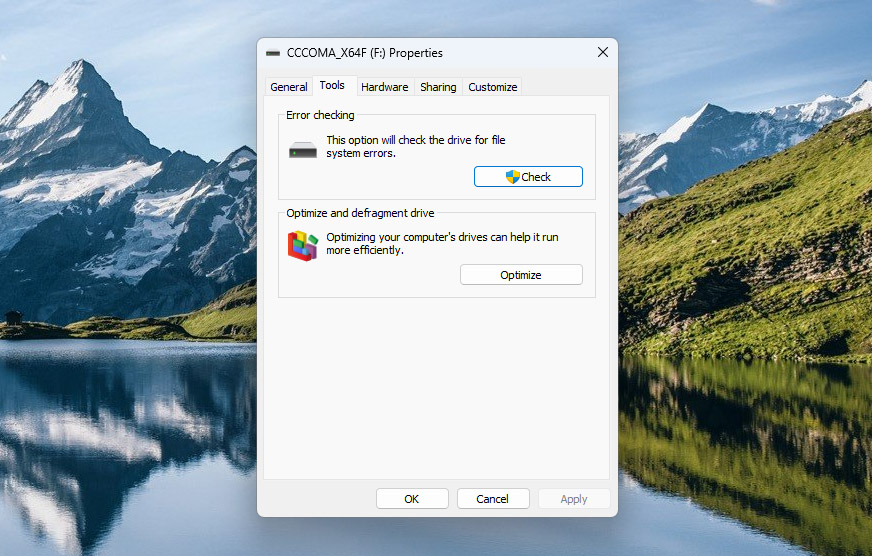
- Clique em Verificar e reparar unidade para iniciar a verificação.
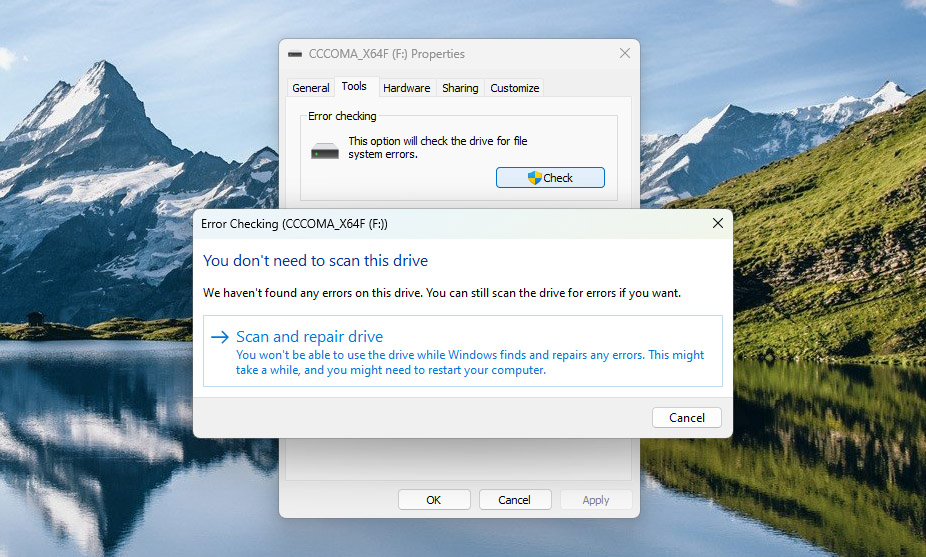
Se o disco tiver erros ou setores defeituosos, a verificação encontrará e tentará corrigi-los.
Prompt de Comando
O Windows possui uma utilidade de linha de comando embutida chamada CHKDSK que verifica um disco em busca de erros no sistema de arquivos e setores defeituosos. Veja como você pode usar o CHKDSK para verificar a saúde do cartão SD, escaneando em busca de setores defeituosos:
- Pressione Win + R, digite cmd na caixa de diálogo Executar, e pressione Ctrl + Shift + Enter.
- Digite o comando
chkdsk /fe pressione Enter.
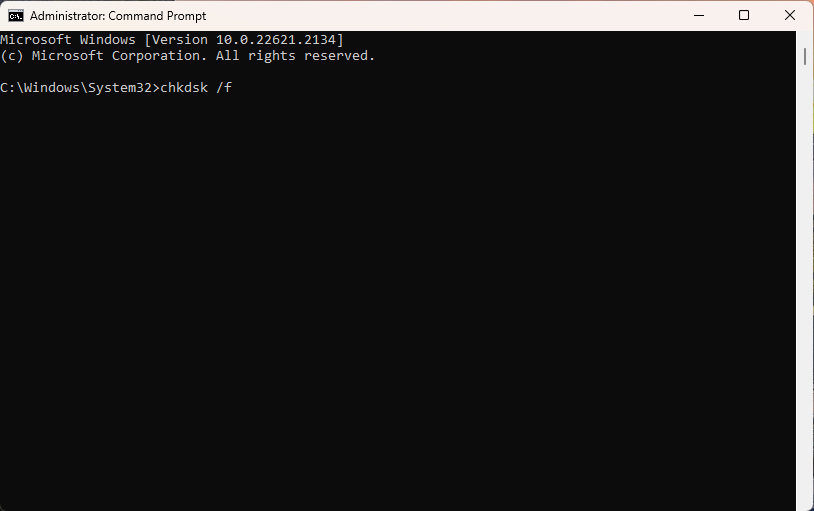
- Aguarde até que a ferramenta conclua a varredura e a correção dos erros, e então reinicie o seu computador.
FSCK
FSCK (Verificação de Consistência do Sistema de Arquivos) é uma ferramenta para identificar erros no sistema de arquivos em sistemas operacionais Unix e semelhantes a Unix, como Linux e macOS.
Veja como você pode usar o FSCK (usaremos o Ubuntu neste exemplo):
- Abra o terminal.
- Digite
mounte pressione Enter. - Observe o identificador da partição que você deseja consertar e use-a com o comando umount:
sudo umount /dev/sdb1. - Digite o comando .
- Remonte o sistema de arquivos reparado usando o comando mount:
sudo mount /dev/sdb1.
Método 2:Teste para Espaço Disponível
Você pode testar um cartão SD para verificar o espaço disponível. Ao verificar o armazenamento do cartão SD, você pode encontrar uma diferença entre o espaço disponível e a capacidade de armazenamento mencionada no cartão. Isso acontece nos seguintes casos:
- O cartão é falsificado
- As células de memória esgotaram os ciclos de reescrita e seu cartão está perto do fim de sua vida útil
Você pode usar uma ferramenta chamada H2testw para determinar o espaço disponível real em seu cartão SD, que também é uma maneira de verificar a vida útil restante de um cartão SD.
Veja como usar o H2testw:
- Baixe o H2testw e inicie o aplicativo. Não é necessário instalar.
- Clique em Selecionar alvo e selecione o cartão SD que você deseja testar para verificar o espaço disponível.
- Certifique-se de que o botão de opção ao lado de todo o espaço disponível esteja selecionado na seção Volume de dados.
- Clique em Escrever + Verificar e aguarde a conclusão do processo.
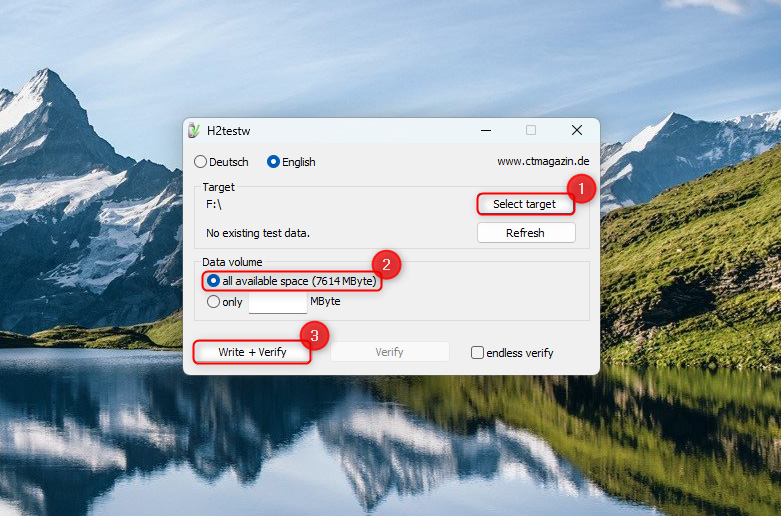
- Quando o teste estiver completo, verifique se as seções de escrita e verificação mostram o mesmo tamanho para o seu cartão SD. Se o espaço verificado for menor, você tem um problema.
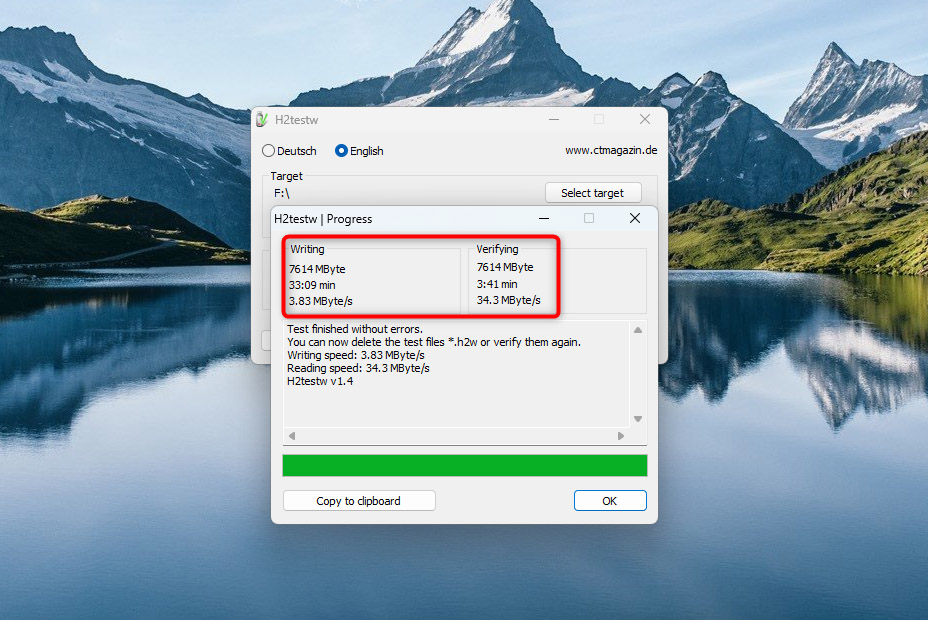
Método 3:Procure por Problemas Comuns em Cartões SD
Mesmo que os testes não revelem muita coisa, é possível perceber se um cartão SD está próximo do fim de sua vida útil com base em problemas comuns. Aqui estão alguns problemas que podem ser indicativos de falha iminente:
- Cartão SD não detectado: Seu dispositivo detecta o cartão SD na primeira vez que você o insere? Se não, isso pode indicar um problema com o cartão SD.
- Transferência de dados lenta: À medida que o cartão SD envelhece e se aproxima da falha, você notará que a transferência de dados para o cartão SD e vice-versa leva mais tempo. Se você estiver experienciando velocidades significativamente mais baixas, transfira seus dados para outro dispositivo de armazenamento.
- Arquivos desaparecidos: Cartões de memória próximos ao fim da vida útil podem fazer com que arquivos desapareçam sem você deletá-los. Se você notou arquivos desaparecendo do cartão SD, mova os dados para outro cartão SD.
- Erros frequentes: Você vê erros ao inserir ou usar o cartão SD? Esses erros são um sinal de falha potencial, e sua melhor opção seria proteger seus dados movendo-os para um local diferente.
Conclusão
Verificar o estado de saúde do seu cartão SD é crítico para proteger seus dados. Ferramentas como a ferramenta de verificação de erros e a utilidade de linha de comando CHKDSK podem ajudar a sinalizar e corrigir problemas. Ferramentas de terceiros como o H2testw também são uma ótima maneira de testar indiretamente a saúde do cartão SD.
 7 Data Recovery
7 Data Recovery 



